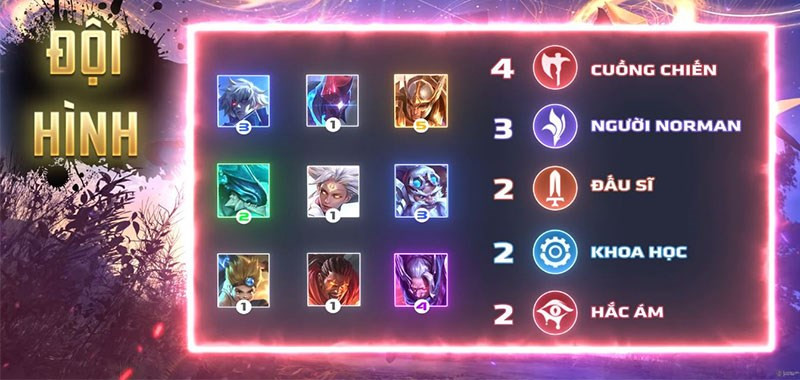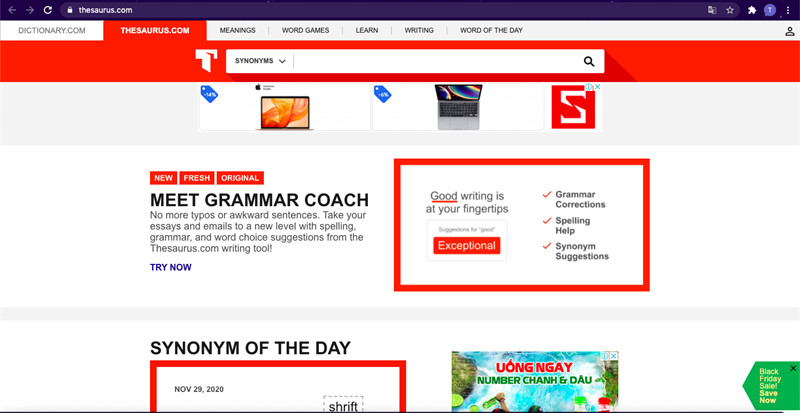Cách Đổi Tên và ID TikTok trên Điện Thoại và Máy Tính Dễ Dàng

Bạn muốn tạo dấu ấn riêng trên TikTok với một tên người dùng hoặc ID thật độc đáo? Hay đơn giản là bạn muốn cập nhật tên TikTok của mình cho phù hợp hơn? Bài viết này trên gamethu360.com sẽ hướng dẫn bạn cách đổi tên và ID TikTok trên điện thoại (Android và iOS) và máy tính một cách chi tiết và dễ hiểu nhất.
TikTok: Cá nhân hóa tài khoản của bạn
TikTok là mạng xã hội video ngắn phổ biến nhất hiện nay, nơi bạn có thể thỏa sức sáng tạo với những video âm nhạc, hài hước, và chia sẻ khoảnh khắc cuộc sống. Việc sở hữu một tên người dùng và ID TikTok ấn tượng sẽ giúp bạn nổi bật giữa hàng triệu người dùng khác. Vậy thì còn chần chừ gì nữa, hãy cùng tìm hiểu cách đổi tên và ID TikTok ngay bây giờ!
 Đổi tên người dùng, ID TikTok đơn giản
Đổi tên người dùng, ID TikTok đơn giản
Tại sao nên đổi tên người dùng và ID TikTok?
Việc đổi tên người dùng và ID TikTok mang lại nhiều lợi ích:
- Thể hiện cá tính: Chọn một tên người dùng độc đáo và phù hợp với phong cách của bạn.
- Dễ dàng nhận diện: Giúp bạn bè và người theo dõi dễ dàng tìm thấy bạn.
- Xây dựng thương hiệu cá nhân: Nếu bạn là một nhà sáng tạo nội dung, việc có một tên người dùng và ID TikTok chuyên nghiệp sẽ giúp bạn xây dựng thương hiệu cá nhân hiệu quả hơn.
- Tránh nhầm lẫn: Đổi tên người dùng và ID TikTok giúp bạn tránh bị nhầm lẫn với các tài khoản giả mạo.
Lưu ý: TikTok chỉ cho phép bạn đổi tên người dùng và ID sau 30 ngày kể từ lần thay đổi trước đó. Điều này giúp ngăn chặn việc lạm dụng và đảm bảo tính xác thực của tài khoản.
Hướng dẫn đổi tên và ID TikTok trên điện thoại
Dưới đây là hướng dẫn chi tiết cách đổi tên và ID TikTok trên điện thoại Android và iOS:
1. Video hướng dẫn
Bạn có thể xem video hướng dẫn nhanh sau đây:

2. Hướng dẫn chi tiết
Bước 1: Mở ứng dụng TikTok trên điện thoại và chọn biểu tượng “Tôi” ở góc dưới bên phải.
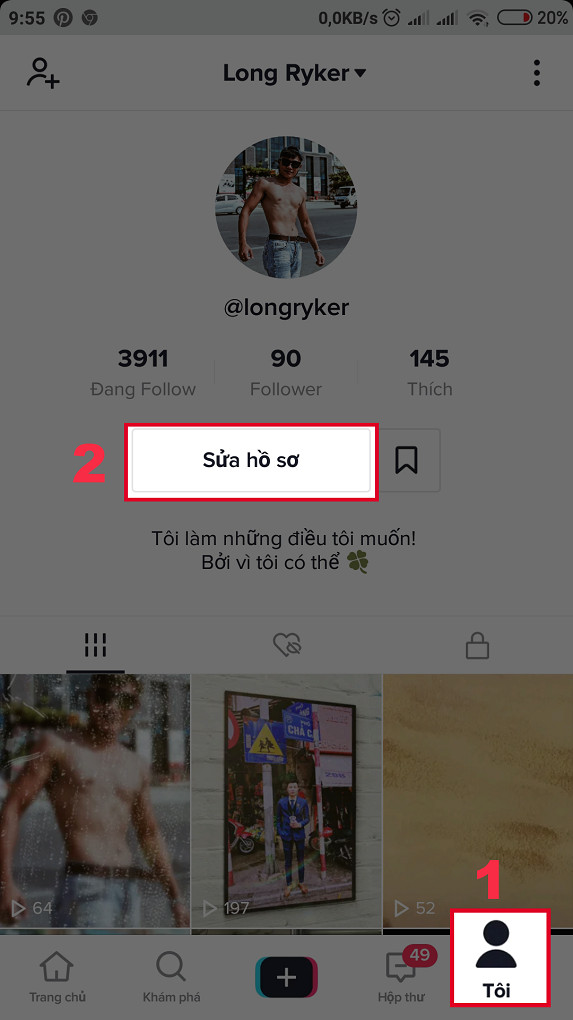 Thay đổi ID, tên
Thay đổi ID, tên
Bước 2: Chọn “Sửa hồ sơ”.
Bước 3: Để đổi tên người dùng, nhấn vào mục “Tên”. Nhập tên mới (tối đa 30 ký tự) và chọn “Lưu”.
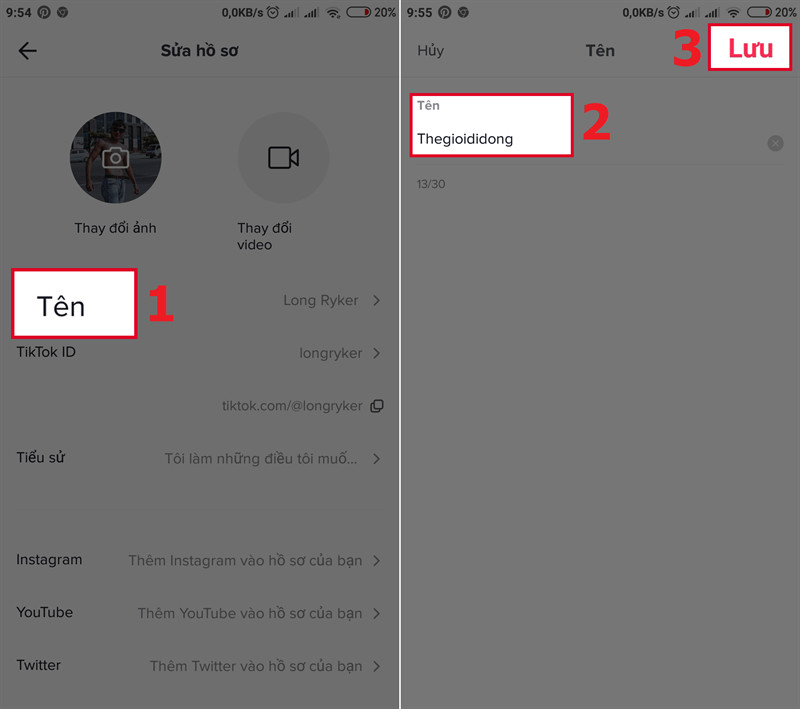
Bước 4: Để đổi ID TikTok, nhấn vào mục “TikTok ID”. Nhập ID mới và chọn “Lưu”. Lưu ý rằng ID TikTok không được trùng với ID của người dùng khác và không chứa ký tự đặc biệt (trừ dấu gạch dưới và dấu chấm).
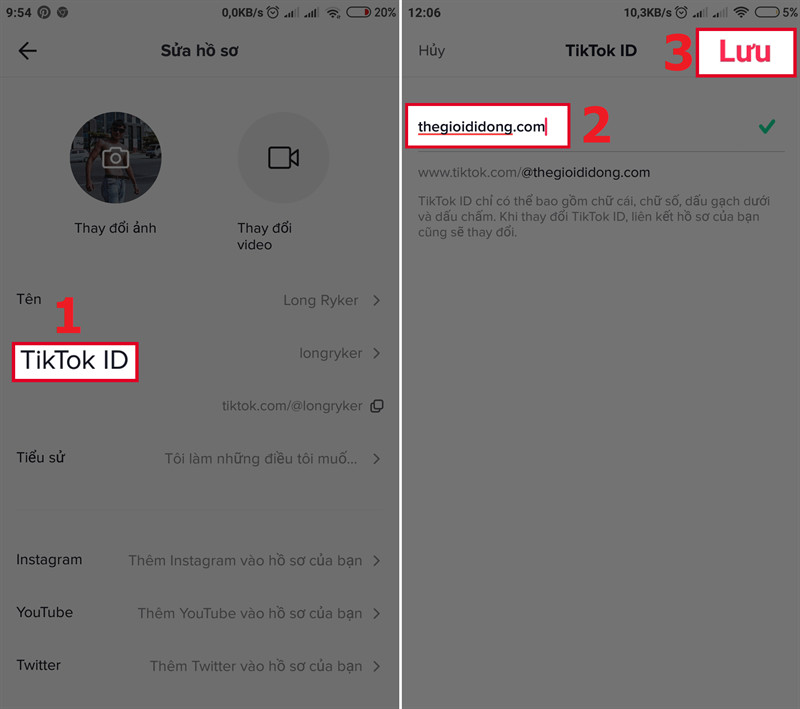
Hướng dẫn đổi tên và ID TikTok trên máy tính
1. Hướng dẫn chi tiết
Bước 1: Truy cập website TikTok (tiktok.com) và đăng nhập vào tài khoản của bạn.
Bước 2: Di chuột vào ảnh đại diện của bạn và chọn “Xem hồ sơ”.
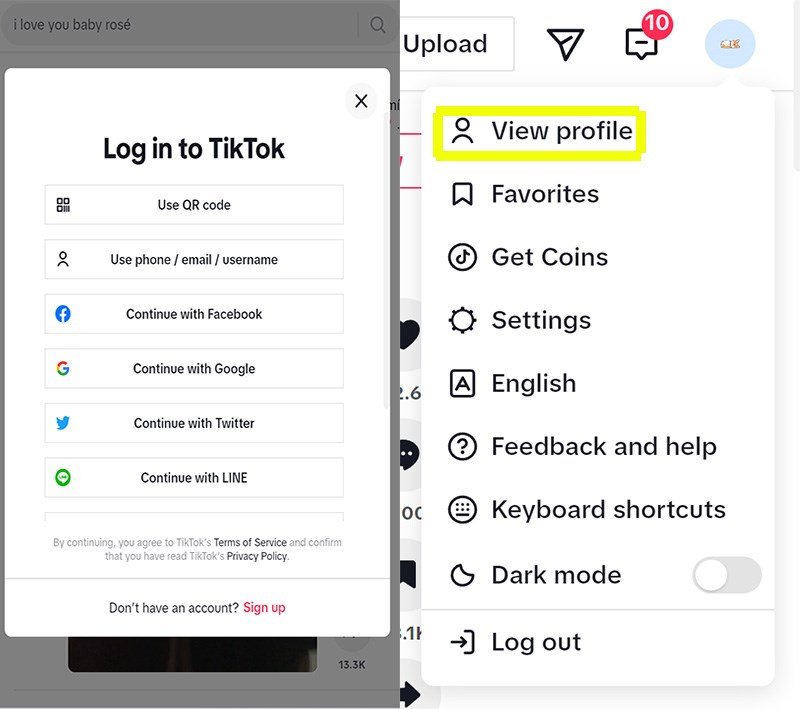
Bước 3: Chọn “Chỉnh sửa hồ sơ”.
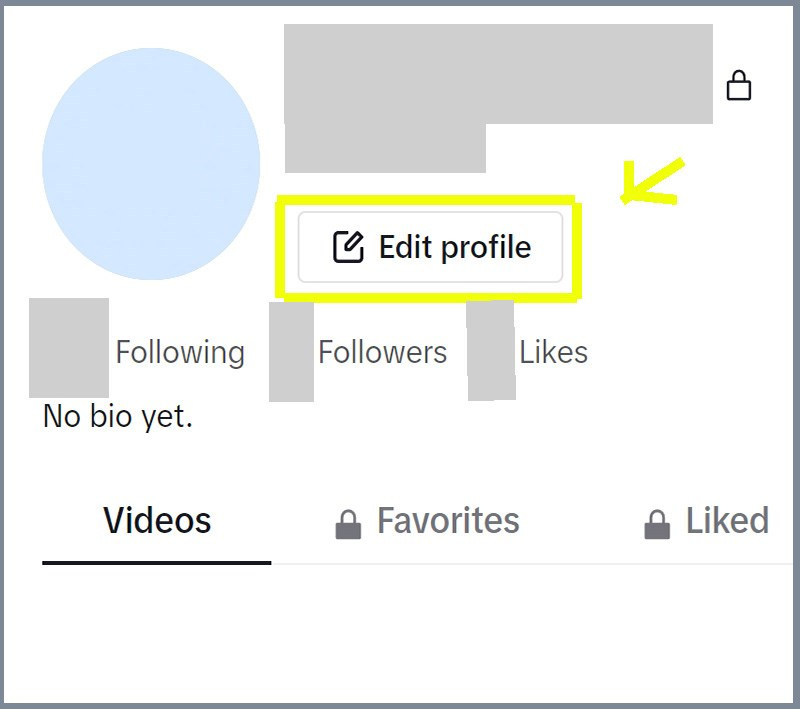
Bước 4: Để đổi tên người dùng, click vào tên hiện tại và nhập tên mới. Sau đó, chọn “Lưu”.
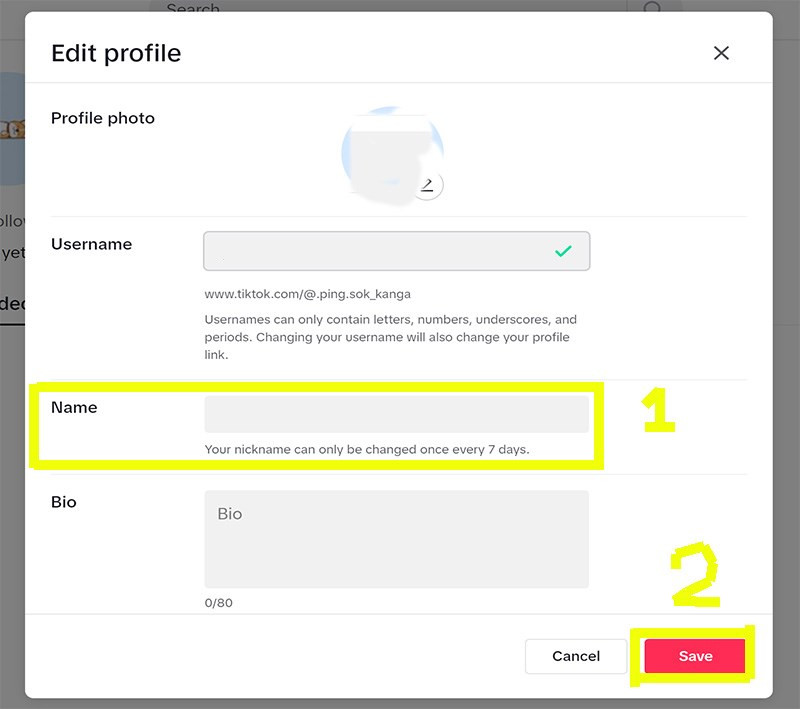 thay đổi tên (Name)
thay đổi tên (Name)
Bước 5: Để đổi ID TikTok, click vào ID hiện tại và nhập ID mới. Sau đó, chọn “Lưu”.
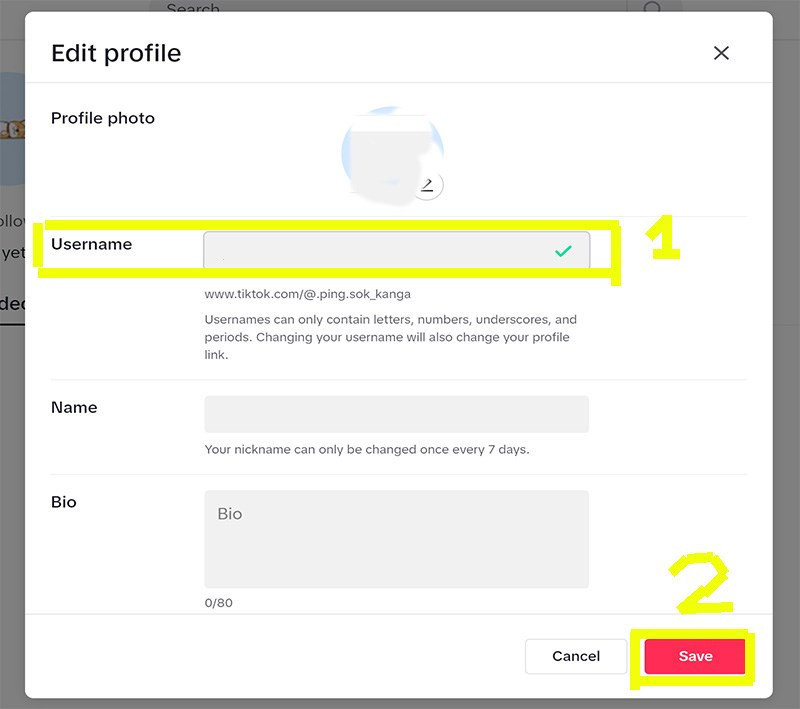 thay đổi Tiktok ID (Username)
thay đổi Tiktok ID (Username)
Kết luận
Hy vọng bài viết này đã giúp bạn hiểu rõ cách đổi tên và ID TikTok trên điện thoại và máy tính. Hãy thỏa sức sáng tạo và cá nhân hóa tài khoản TikTok của bạn để thu hút thêm nhiều người theo dõi nhé! Đừng quên để lại bình luận bên dưới nếu bạn có bất kỳ thắc mắc nào.